word去掉水印怎么去 word文档水印去除方法
更新时间:2024-04-03 15:55:30作者:yang
在处理Word文档时,有时候我们会遇到一些水印的问题,这不仅影响了文档的美观,也影响了阅读体验,那么如何去掉Word文档中的水印呢?有很多方法可以帮助我们解决这个问题,比如通过Word软件自带的功能或者使用一些第三方工具。接下来我们将介绍一些简单有效的方法,帮助您轻松去除Word文档中的水印。
方法如下:
1.启动office软件,打开需要删除水印的word文档;

2.在word菜单栏中点击【页面布局】,在页面布局的子菜单栏中点击【水印】。
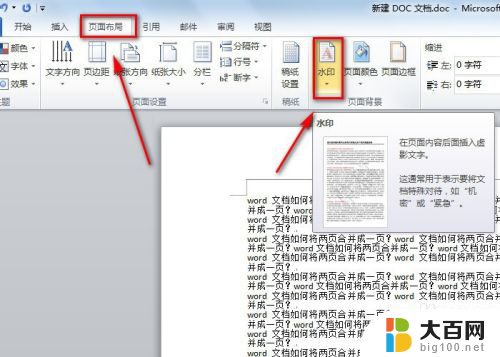
3.在水印的下拉菜单中,点击【删除水印】,就可以将word文档中的水印删掉了。

4.当然我们还可以点击水印下拉菜单中的【自定义水印】,在弹出的新界面选择【无水印】。而后再单击【应用】或【确定】,这样就可以删除掉水印了。
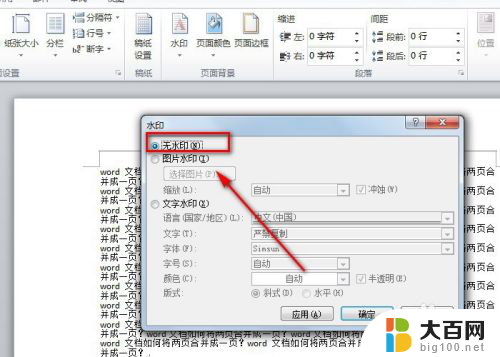
5.若是以上的办法还是没办法将word文档中的水印去掉,此时要考虑文档上并非是文字水印。而可能是透明或白色背景的水印图片。
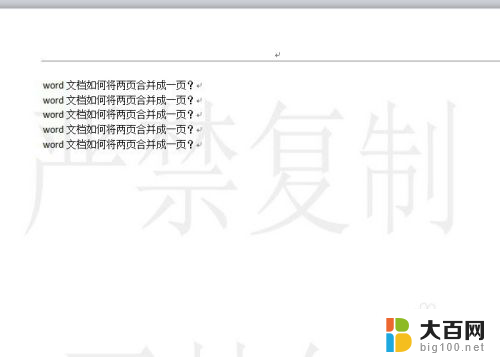
6.此时可点击【页面布局】-【页面颜色】-【填充效果】,就会弹出新的页面。
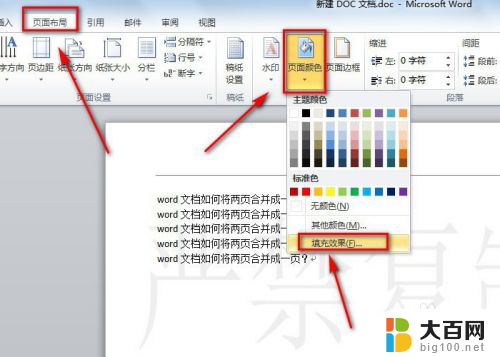
7.在填充效果界面中,点击【图片】选项。就会看到这里有一张图片,此张图片就是我们需要删除的水印图片了。
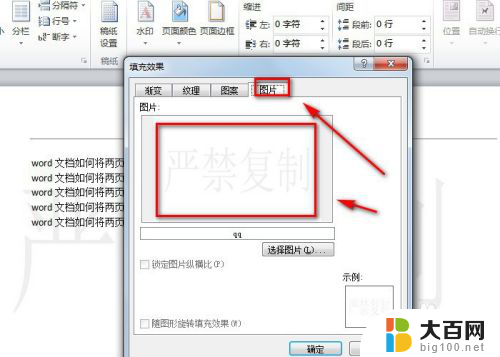
8.从上面的截图可看出,这里没有可删除图片的选项。此时我们回到【页面颜色】的下拉菜单中找到【无颜色】并单击一下,这样就可以将水印图片给删掉了。
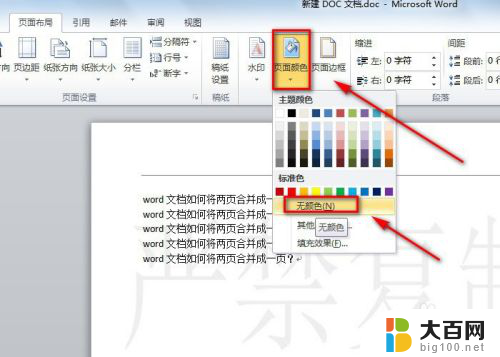
以上就是如何去除Word中的水印的全部内容,如果你遇到相同的问题,可以参考本文中介绍的步骤进行修复,希望对大家有所帮助。
word去掉水印怎么去 word文档水印去除方法相关教程
- word文档的水印怎么去掉 Word文档水印删除不了怎么办
- word怎么把水印去掉 word文档水印去除教程
- 怎么去掉word里的水印 word文档水印删除方法
- word文档如何去掉水印 word文档水印无法清除怎么办
- 如何删除word背景水印 如何去除WORD文档中的背景水印
- pdf水印怎么去掉背景水印 PDF文件水印去除方法
- 如何去word水印 一键快速消除Word文档中的水印内容
- word文档怎么删除水印 word文档水印删除方法
- 手机屏幕水印怎么去掉 手机拍照怎么去水印
- wps怎么去除水印 wps表格怎么去除水印
- 苹果进windows系统 Mac 双系统如何使用 Option 键切换
- win开机不显示桌面 电脑开机后黑屏无法显示桌面解决方法
- windows nginx自动启动 Windows环境下Nginx开机自启动实现方法
- winds自动更新关闭 笔记本电脑关闭自动更新方法
- 怎样把windows更新关闭 笔记本电脑如何关闭自动更新
- windows怎么把软件删干净 如何在笔记本上彻底删除软件
电脑教程推荐